Mục tiêu của bài Liên kết giữa các bảng nhằm giúp các em biết khái niệm liên kết giữa các bảng, sự cần thiết và ý nghĩa của việc liên kết, biết cách tạo liên kết trong Access; tạo được liên kết giữa các bảng trong Access sửa biểu mẫu ở chế độ thiết kế. Mời các em cùng theo dõi nội dung bài học dưới đây.
Tóm tắt lý thuyết
1.1. Khái niệm
Trong CSDL, các bảng thường có liên quan đến nhau. Liên kết được tạo giữa các bảng, sẽ giúp Microsoft Access:
- Quản lý dữ liệu được hợp lý hơn;
- Bảo vệ các ràng buộc toàn vẹn của dữ liệu;
- Cho phép tổng hợp dữ liệu từ nhiều bảng.
1.2. Kỹ thuật tạo liên kết giữa các bảng
Ví dụ: Cho CSDL như trong 3 bảng dưới đây:
KHACH_HANG 
Bảng 1. Bảng KHACH_HANG
MAT_HANG 
Bảng 2. Bảng MAT_HANG
HOA_DON 
Bảng 3. Bảng HOA_DON
Bước 1. Xác định trường để thiết lập liên kết
- KHACH_HANG: Ma_khach_hang, Ho_ten, Dia_chi
- MAT_HANG: So_don, Ma_khach_hang, Ma_hang, So_luong, Ngay_giao
- HOA_DON: Ma_hang, Ten_hang, Don_gia
Bước 2. Mở CSDL. Nháy nút .png) hoặc chọn DatabaseTools -> Relationships để mở cửa sổ Relationships
hoặc chọn DatabaseTools -> Relationships để mở cửa sổ Relationships

Hình 1. Mở cửa sổ Relationships
Bước 3. Nháy nút .png) hoặc nháy nút phải chuột vào vùng trống của sổ Relationships chọn ShowTable... trong bảng chọn tắt. Khi đó xuất hiện hộp thoại Show Table (hình 2):
hoặc nháy nút phải chuột vào vùng trống của sổ Relationships chọn ShowTable... trong bảng chọn tắt. Khi đó xuất hiện hộp thoại Show Table (hình 2):
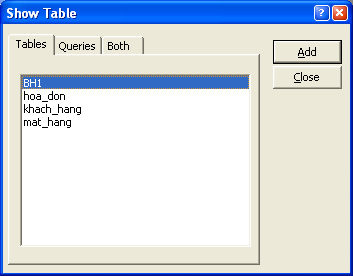
Hình 2. Hộp thoại Show Table
- Trong hộp thoại Show Table chọn các bảng (HOA_DON, KHACH_HANG, MAT_HANG) bằng cách chọn tên bảng rồi nháy Add.
-
Cuối cùng nháy Close để đóng cửa sổ Show Table.
Bước 4. Thiết lập mối liên kết giữa các bảng
- Các bảng vừa chọn xuất hiện trên cửa sổ Relationships (hình 3).
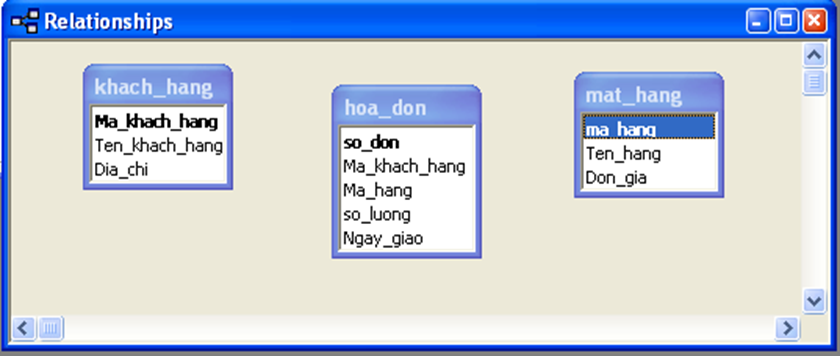
Hình 3. Cửa sổ Relationships
- Kéo trường liên kết ở bảng khách hàng và thả vào trường tương ứng ở bảng hoá đơn.
- Tương tự thiết lập liên kết bảng hóa đơn và bảng mặt hàng.

Bước 5. Nháy nút  để đóng cửa sổ Relationships. Nháy Yes để lưu lại liên kết.
để đóng cửa sổ Relationships. Nháy Yes để lưu lại liên kết.
1.3. Xóa liên kết giữa các bảng
Thực hiện theo các bước sau:
- Bước 1. Nháy chuột vào đường liên kết;
- Bước 2. Nhấn phím Delete trên bàn phím và chọn Yes;
- Bước 3. Chọn Save để lưu lại.
1.4. Sửa liên kết
Thực hiện theo các bước sau:
Bước 1. Nháy đúp vào đường nối thể hiện liên kết để mở hộp thoại Edit Relationships;
.png)
Bước 2. Thực hiện các thay đổi cần thiết. Chọn OK;
Bước 3. Chọn Save để lưu lại.
Bài tập minh họa
Câu hỏi
Em hãy cho biết các điều kiện cần thiết để liên kết 2 bảng với nhau?
Gợi ý trả lời:
Điều kiện liên kết giữa 2 bảng:
- Liên kết được thiết lập dựa trên thuộc tính khóa (Khóa chính hoặc khóa ngoại);
- Các trường dùng để liên kết giữa 2 bảng phải có cùng kiểu dữ liệu (Data Type).
3. Luyện tập Bài 7 Tin học 12
Sau khi học xong Bài 7: Liên kết giữa các bảng, các em cần nắm vững các nội dung trọng tâm:
- Khái niệm liên kết giữa các bảng: Trong CSDL, các bảng thường có liên quan với nhau. Khi xây dựng CSDL, liên kết giữa các bảng cho phép ta tổng hợp dữ liệu từ nhiều bảng;
- Kỹ thuật tạo liên kết giữa các bảng, sửa liên kết và xóa liên kết.
3.1. Trắc nghiệm
Các em có thể hệ thống lại nội dung kiến thức đã học được thông qua bài kiểm tra Trắc nghiệm Tin học 12 Bài 7 cực hay có đáp án và lời giải chi tiết.
-
- A. 2\(\rightarrow\)4\(\rightarrow\)1\(\rightarrow\)3
- B. 4\(\rightarrow\)3\(\rightarrow\)1\(\rightarrow\)2
- C. 4\(\rightarrow\)2\(\rightarrow\)3\(\rightarrow\)1
- D. 3\(\rightarrow\)1\(\rightarrow\)4\(\rightarrow\)2
-
- A. 1, 4, 2, 3
- B. 2, 3, 4, 1
- C. 1, 2, 3, 4
- D. 4, 2, 3, 1
-
- A. Khóa chính giống nhau
- B. Số trường bằng nhau
- C. Số bản ghi bằng nhau
- D. Tất cả đều sai
Câu 4-10: Mời các em đăng nhập xem tiếp nội dung và thi thử Online để củng cố kiến thức về bài học này nhé!
4. Hỏi đáp Bài 7 Tin học 12
Trong quá trình học tập nếu có thắc mắc hay cần trợ giúp gì thì các em hãy comment ở mục Hỏi đáp, Cộng đồng Tin học HOC247 sẽ hỗ trợ cho các em một cách nhanh chóng!
Chúc các em học tập tốt và luôn đạt thành tích cao trong học tập!
-- Mod Tin Học 12 HỌC247








